ดาวน์โหลดไดรเวอร์ Brother HLL2033D และอัปเดตสำหรับ Windows 10, 11
เผยแพร่แล้ว: 2023-06-06คุณสามารถทำตามคำแนะนำนี้เพื่อดาวน์โหลดอัพเดตสำหรับไดรเวอร์ Brother HLL2300D และติดตั้งบนคอมพิวเตอร์ของคุณ
Brother HLL2300D เป็นเครื่องพิมพ์เลเซอร์ที่มีชื่อเสียง เป็นที่รู้จักกันดีในด้านการพิมพ์ 27 หน้าต่อนาที การพิมพ์ 2 หน้า และถาดกระดาษความจุ 250 แผ่น อย่างไรก็ตาม แม้จะมีคุณสมบัติที่ดีที่สุดในระดับเดียวกัน เครื่องพิมพ์อาจให้ประสิทธิภาพที่คาดหวังได้เฉพาะกับไดรเวอร์ Brother HLL2300D เท่านั้น
ไดรเวอร์เชื่อมช่องว่างระหว่างระบบปฏิบัติการและเครื่องพิมพ์ของคุณ ช่วยให้สามารถสื่อสารระหว่างกันได้ หากคุณไม่ได้ดาวน์โหลดและติดตั้งไดรเวอร์ล่าสุดในคอมพิวเตอร์ของคุณ พีซีอาจไม่เข้าใจและดำเนินการตามคำแนะนำในการพิมพ์ของคุณอย่างถูกต้อง
ดังนั้น บทความนี้กล่าวถึงวิธีที่ดีที่สุดในการดาวน์โหลดไดรเวอร์ Brother HLL2300D ติดตั้ง และอัปเดตบน Windows 10/11 ให้เราเริ่มต้นกับพวกเขาโดยไม่ต้องกังวลใจอีกต่อไป
วิธีการดาวน์โหลด ติดตั้ง และอัพเดตไดรเวอร์ Brother HLL2300D
คุณสามารถปฏิบัติตามแนวทางด้านล่างเพื่อรับไดรเวอร์ล่าสุดสำหรับเครื่องพิมพ์ Brother HLL2300D ที่ดาวน์โหลด ติดตั้ง และอัปเดต
วิธีที่ 1: ดาวน์โหลดอัพเดตไดรเวอร์ Brother HLL2300D จากเว็บไซต์อย่างเป็นทางการ
เช่นเดียวกับอุปกรณ์ต่อพ่วงคอมพิวเตอร์อื่นๆ ไดรเวอร์สำหรับเครื่องพิมพ์ Brother HLL2300D ของคุณมีอยู่ในเว็บไซต์อย่างเป็นทางการ คุณสามารถดาวน์โหลดและติดตั้งได้จากที่นั่น หากคุณทราบยี่ห้อและรุ่นของคอมพิวเตอร์ของคุณ คุณสามารถเดินไปตามเส้นทางการตั้งค่า>ระบบ>เกี่ยวกับ เพื่อค้นหารายละเอียดที่จำเป็นเกี่ยวกับระบบปฏิบัติการของคุณหลังจากจดข้อมูลที่จำเป็นเกี่ยวกับระบบปฏิบัติการแล้ว คุณสามารถทำตามขั้นตอนเหล่านี้เพื่อรับไดรเวอร์ที่จำเป็น
- ขั้นแรก ไปที่เว็บไซต์ทางการของบราเดอร์
- ตอนนี้ เลือกการสนับสนุน จากเมนูด้านบน
- เลือกตัวเลือก Software & Driver Downloads จากเมนูบนหน้าจอ
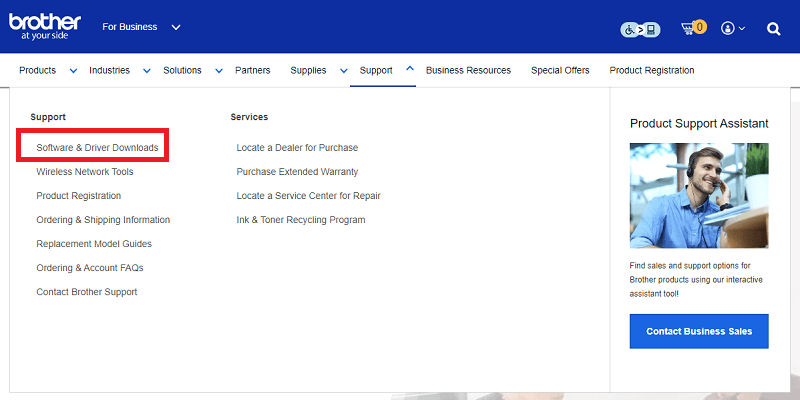
- พิมพ์Brother HLL2300D ในแถบค้นหาและกดปุ่ม Enter บนแป้นพิมพ์ของคุณ

- ตอนนี้ คลิกที่ลิงค์ที่ปรากฏบนหน้าจอของคุณ
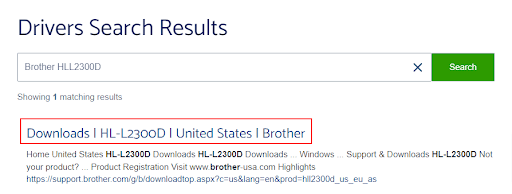
- เลือกOS Family ของคุณจากตัวเลือกที่มี
- เลือก เวอร์ชันระบบปฏิบัติการ ของคุณ
- ตอนนี้ คลิกที่ปุ่ม OK เพื่อไปยังหน้าจอถัดไป
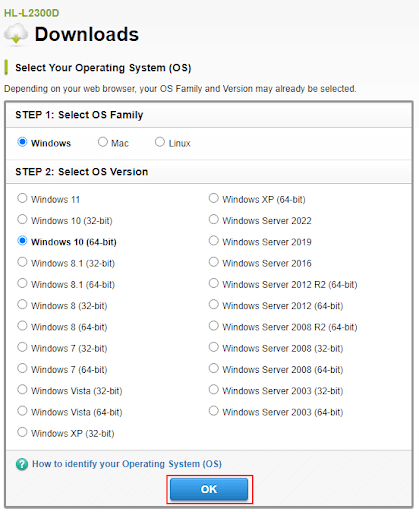
- คลิกที่ไดรเวอร์ล่าสุดเพื่อรับตัวติดตั้งบนคอมพิวเตอร์ของคุณ โปรดทราบว่าคุณมีตัวเลือกในการดาวน์โหลดไดรเวอร์และชุดซอฟต์แวร์ฉบับเต็มหรือเฉพาะไดรเวอร์เครื่องพิมพ์ คุณสามารถดาวน์โหลดแพ็คเกจที่สมบูรณ์ได้ หากคุณกำลังดาวน์โหลดไดรเวอร์เครื่องพิมพ์เป็นครั้งแรก
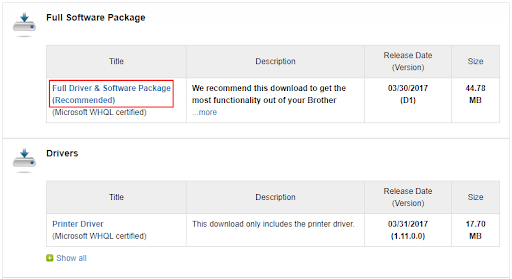
- อ่านและยอมรับ EULA และ ดาวน์โหลด
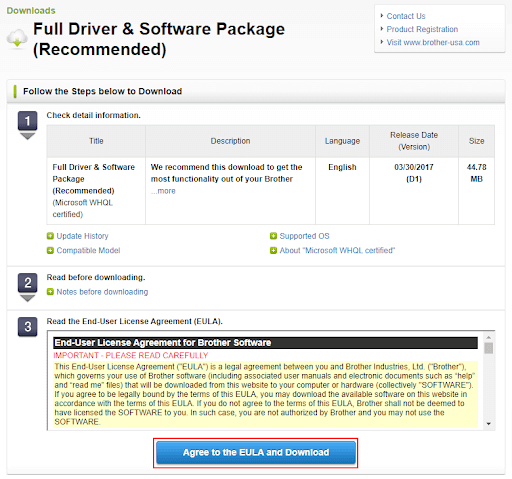
- ตอนนี้ ดับเบิลคลิกที่ตัวติดตั้งที่คุณดาวน์โหลดในขั้นตอนก่อนหน้า และทำตามคำแนะนำเพื่อติดตั้งไดรเวอร์ Brother HLL2300D สำหรับ Windows 10/11
อ่านเพิ่มเติม: วิธีแก้ไข Brother Scanner ไม่ทำงาน Windows 11, 10
วิธีที่ 2: ใช้ยูทิลิตี้ Device Manager เพื่อรับไดรเวอร์ Brother HLL2300D สำหรับ Windows 11 หรือ 10
คอมพิวเตอร์ Windows ทุกเครื่องมียูทิลิตี้ชื่อ Device Manager เพื่อดาวน์โหลดไดรเวอร์ที่จำเป็น ติดตั้ง และอัปเดต คุณสามารถใช้ยูทิลิตีนี้เพื่อดาวน์โหลดอัพเดตไดรเวอร์ Brother HLL2300D และติดตั้งได้ ด้านล่างนี้เป็นขั้นตอนทีละขั้นตอนในการทำ

- ขั้นแรก ให้มองหาDevice Manager บนคอมพิวเตอร์ของคุณแล้วเปิดขึ้นมา
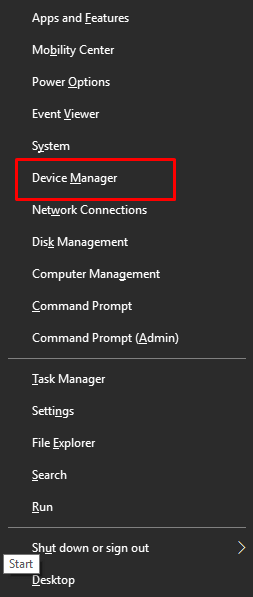
- ตอนนี้คลิกที่หมวดเครื่องพิมพ์ หรือ คิวการพิมพ์เพื่อรับมุมมองแบบขยาย
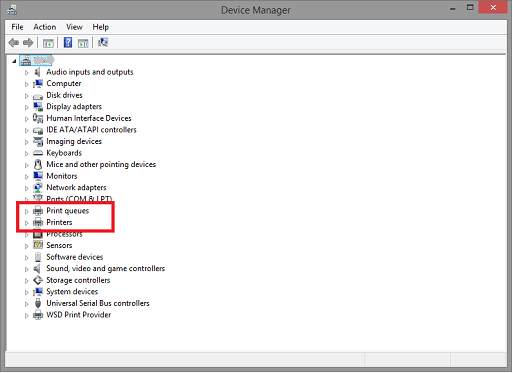
- คลิกขวาที่เครื่องพิมพ์Brother HLL2300D และเลือก Update driverจากเมนูขนาดเล็ก
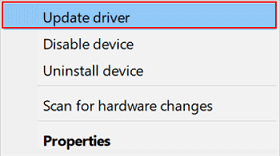
- ค้นหาโดยอัตโนมัติสำหรับซอฟต์แวร์ไดรเวอร์ที่อัปเดต หรือ ค้นหาโดยอัตโนมัติสำหรับไดรเวอร์ขึ้นอยู่กับว่าคอมพิวเตอร์ของคุณใช้ Windows 10 หรือ 11
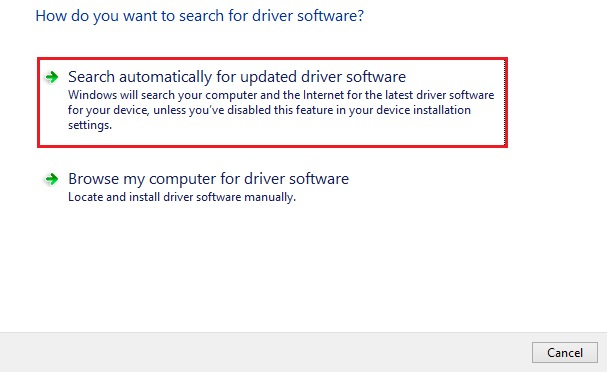
- อนุญาตให้ Windows ค้นหา ดาวน์โหลด และติดตั้งไดรเวอร์ที่คุณต้องการ
- หลังจากทำตามขั้นตอนด้านบนแล้ว ให้รีสตาร์ทระบบของคุณ
อ่านเพิ่มเติม: ดาวน์โหลดไดรเวอร์ Brother HL2240 และติดตั้งบน Windows PC
วิธีที่ 3: อัปเดตระบบปฏิบัติการของคอมพิวเตอร์ของคุณ
การอัปเดตระบบปฏิบัติการของอุปกรณ์จะดาวน์โหลดและติดตั้งไดรเวอร์ล่าสุดด้วย หาก Windows สามารถค้นหาได้ ดังนั้น ด้านล่างนี้คือวิธีการอัปเดตระบบปฏิบัติการของคุณเพื่อดาวน์โหลดไดรเวอร์ Brother HLL2300D และติดตั้ง
- ประการแรก กดแป้นWindows และ Iบนแป้นพิมพ์พร้อมกันเพื่อเปิดแผงการตั้งค่า
- ตอนนี้ คลิกที่การตั้งค่าUpdate & Security เพื่อดู
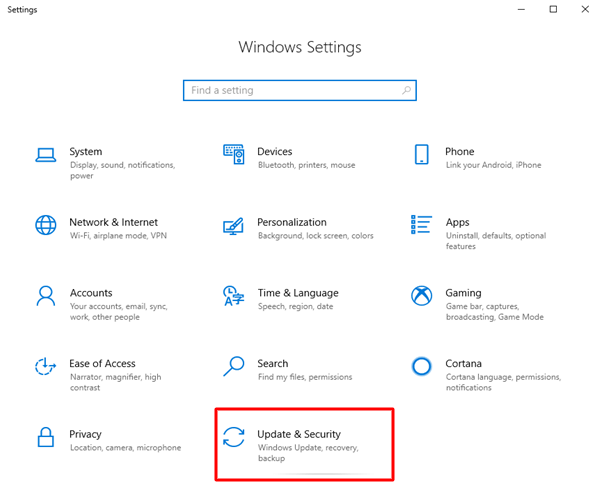
- เลือกตัวเลือกที่อนุญาตให้ Windowsตรวจสอบการอัปเดต
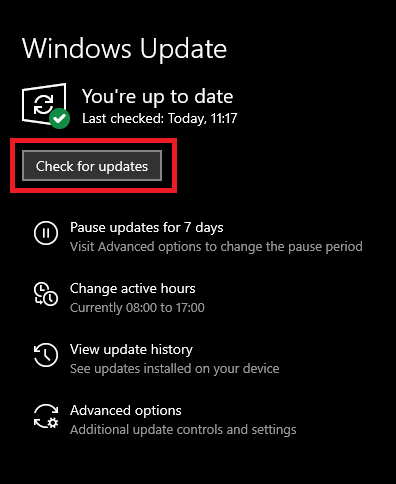
- ตอนนี้ ดาวน์โหลดและติดตั้งการปรับปรุงที่แนะนำในระบบของคุณ
- สุดท้าย รีบูตระบบของคุณ
อ่านเพิ่มเติม: ดาวน์โหลดไดรเวอร์ Brother HL-3170CDW และอัปเดตสำหรับ Windows 10,11
วิธีที่ 4: ดาวน์โหลดไดรเวอร์ Brother HLL2300D โดยอัตโนมัติ (แนะนำ)
ข้างต้น เราได้กล่าวถึงวิธีการด้วยตนเองต่างๆ ในการดาวน์โหลด ติดตั้ง และอัปเดตไดรเวอร์ Brother HLL2300D วิธีรับไดรเวอร์เหล่านี้อาจดูไม่ซับซ้อน อย่างไรก็ตาม ผู้ใช้ตระหนักถึงระดับความซับซ้อนเมื่อนำไปใช้จริง ยิ่งไปกว่านั้น การที่คุณทำผิดพลาดเพียงขั้นตอนเดียวเมื่อดาวน์โหลดไดรเวอร์ด้วยตนเองอาจส่งผลให้เกิดปัญหาที่น่ารำคาญ เช่น เครื่องพิมพ์ไม่ทำงาน
ดังนั้นเราจึงแนะนำให้ดาวน์โหลดและติดตั้งไดรเวอร์ที่อัปเดตโดยอัตโนมัติผ่านซอฟต์แวร์พิเศษเช่น Bit Driver Updater เสมอ
Bit Driver Updater ดาวน์โหลดอัพเดตไดรเวอร์ทั้งหมดและติดตั้งโดยอัตโนมัติด้วยการคลิกเพียงครั้งเดียว นอกจากนี้ ยังมีคุณสมบัติที่เป็นประโยชน์มากมาย เช่น การสำรองและการคืนค่าไดรเวอร์ การเร่งความเร็วในการดาวน์โหลดไดรเวอร์ การตั้งเวลาการสแกน เป็นต้น
คุณสามารถดาวน์โหลดซอฟต์แวร์ที่น่าทึ่งนี้และติดตั้งได้จากลิงค์ต่อไปนี้
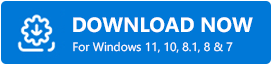
หลังจากติดตั้งซอฟต์แวร์บนอุปกรณ์ของคุณแล้ว ให้ปล่อยให้ซอฟต์แวร์สแกนระบบของคุณสักสองสามวินาที เมื่อการสแกนเสร็จสิ้น คุณสามารถตรวจสอบผลลัพธ์และอัปเดตไดรเวอร์ที่ตั้งค่าสถานะทั้งหมดได้ด้วยการคลิกเพียงครั้งเดียวที่ปุ่มอัปเดตทั้งหมด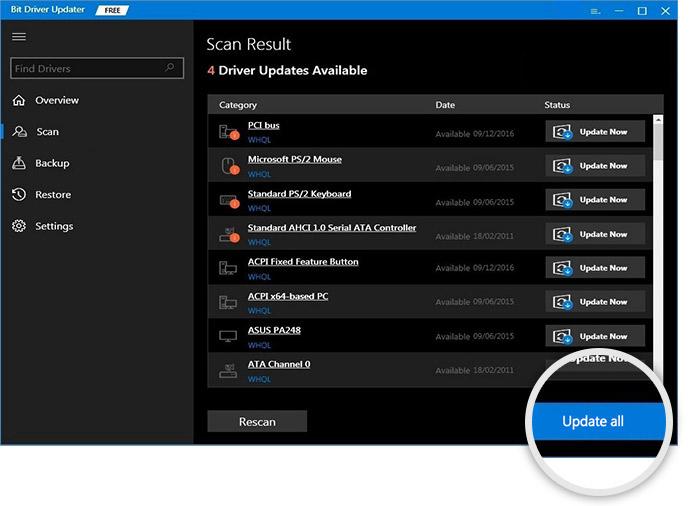
หากคุณต้องการอัพเดตไดรเวอร์ Brother HLL2300D เท่านั้น คุณสามารถดาวน์โหลดและติดตั้งได้โดยใช้ตัวเลือก Update Now อย่างไรก็ตาม เราและผู้เชี่ยวชาญด้านเทคโนโลยีอื่นๆ แนะนำให้อัปเดตไดรเวอร์ทั้งหมดเพื่อให้แน่ใจว่าคุณได้รับประสิทธิภาพสูงสุดของคอมพิวเตอร์
อ่านเพิ่มเติม: วิธีดาวน์โหลดและติดตั้งไดรเวอร์เครื่องพิมพ์ Brother
ดาวน์โหลดและติดตั้งไดรเวอร์ Brother HLL2300D แล้ว
บทความนี้แนะนำวิธีที่ดีที่สุดในการดาวน์โหลดอัพเดตไดรเวอร์ Brother HLL2300D สำหรับ Windows 10/11 และติดตั้ง คุณสามารถทำตามวิธีการใดก็ได้ที่เหมาะกับความต้องการของคุณมากที่สุด
อย่างไรก็ตาม เราแนะนำให้อัปเดตไดรเวอร์อัตโนมัติผ่าน Bit Driver Updater เพื่อลดโอกาสเกิดข้อผิดพลาดและความเสียหายที่ตามมากับคอมพิวเตอร์ของคุณ
นอกจากนี้ หากคุณมีคำถามหรือข้อกังวลใดๆ ที่เกี่ยวข้อง คุณสามารถฝากไว้ในส่วนความคิดเห็นด้านล่าง
